Compartir una computadora en un hogar suele ser un asunto bastante informal. Cuando necesitas la computadora, la tomas y comienzas a usarla. Es simple en teoría, y en su mayoría funciona. Es decir, hasta que accidentalmente agarra la computadora común y accidentalmente publica capturas de pantalla del tiempo de actividad de su servidor en el blog de cocina de su socio. Entonces es hora de cuentas de usuario separadas.
Desde el principio, Linux ha sido un sistema multiusuario. Está diseñado para tratar a cada usuario, siempre que inicie sesión, como un ser humano único, con un escritorio propio, un perfil de navegador web único, acceso a sus propios documentos y archivos, etc. El escritorio KDE Plasma hace mucho para facilitar el cambio de una cuenta a otra, pero primero debe configurar una cuenta de usuario para cada persona que espera que use una computadora. También puede configurar una cuenta especial para invitados (llamo a esta cuenta, pragmáticamente, invitado .)
Añadir un usuario en KDE
Hay diferentes formas de agregar usuarios en Linux. Una forma es el estilo de los administradores de sistemas de usar la terminal. Esto es muy eficiente cuando tiene muchos usuarios para agregar y desea automatizar el proceso o simplemente reducir la cantidad de clics del mouse.
Sin embargo, en Plasma Desktop, puede agregar usuarios con Usuarios solicitud. Usuarios es en realidad un panel de control en Configuración del sistema , pero puede ejecutarlo desde el menú de su aplicación como si fuera una aplicación independiente.
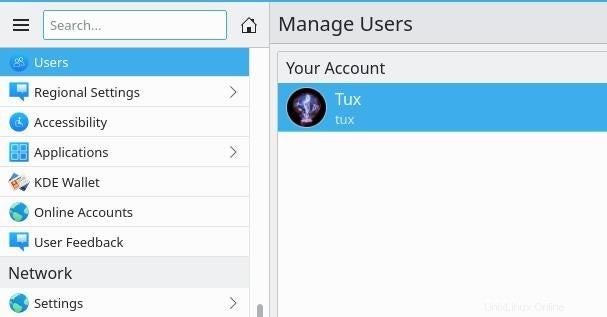
Para agregar un usuario, haga clic en Agregar nuevo usuario en la parte inferior de la ventana.
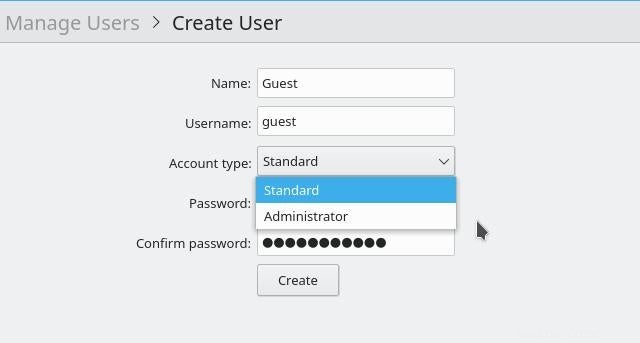
Más recursos de Linux
- Hoja de trucos de los comandos de Linux
- Hoja de trucos de comandos avanzados de Linux
- Curso en línea gratuito:Descripción general técnica de RHEL
- Hoja de trucos de red de Linux
- Hoja de trucos de SELinux
- Hoja de trucos de los comandos comunes de Linux
- ¿Qué son los contenedores de Linux?
- Nuestros últimos artículos sobre Linux
Asigne al nuevo usuario un nombre y un nombre de usuario. Estos pueden ser lo mismo, pero la intención es que su nombre sea su nombre de nacimiento, mientras que su nombre de usuario es un identificador simple que usan para la informática. Por ejemplo, mi nombre es "Seth Kenlon", mientras que mi nombre de usuario es seth .
Designe al nuevo usuario como usuario estándar o administrador. Los usuarios estándar tienen control total sobre su propio entorno. Pueden instalar Flatpaks y guardar datos en su directorio de inicio, pero no pueden afectar a otros usuarios en la máquina. Esta es una de las ventajas de tener cuentas de usuario. No sospecho que nadie a quien permito usar mi computadora tenga la intención de eliminar datos que son importantes para mí, pero los accidentes ocurren. Al crear una cuenta de usuario separada para mí y mi pareja, estoy protegiendo cada uno de nuestros datos, y estoy protegiéndonos a cada uno de nosotros individualmente de mover accidentalmente un archivo o extraviar datos que son importantes para el otro.
Un administrador puede realizar cambios en todo el sistema. Por lo general, me reservo esto en mi computadora y espero que mi pareja se reserve ese rol en su propia computadora. En el trabajo, sin embargo, ese rol pertenece al departamento de TI.
Cree una contraseña para el usuario. Una vez que hayan iniciado sesión, los nuevos usuarios pueden cambiar sus contraseñas.
Para finalizar la creación del usuario, haga clic en Crear botón.
Cambiar de usuario
Hay dos formas diferentes de cambiar de usuario a nivel de escritorio. Puede cerrar la sesión y permitir que el otro usuario inicie sesión, o puede elegir Cambiar de usuario. desde el Poder / Sesiones categoría en el menú de su aplicación.
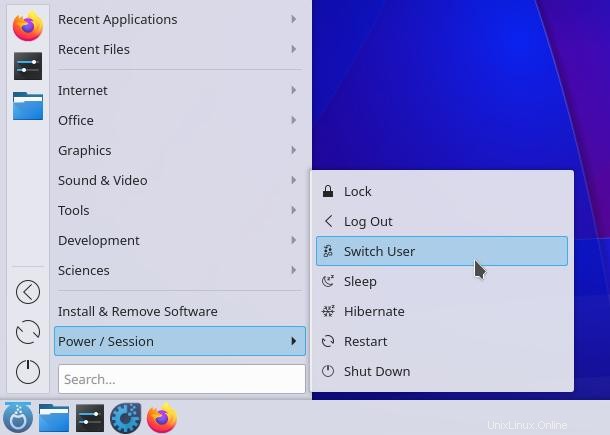
Cuando un nuevo usuario inicia sesión, su escritorio se "congela" o se pausa, y se abre un nuevo escritorio para el otro usuario. Todas sus ventanas permanecen abiertas. Incluso puedes cambiar de usuario en medio de un juego (probablemente deberías hacer una pausa primero si estás en medio de un combate), y cuando vuelvas a cambiar puedes continuar donde lo dejaste. Mejor aún, todos sus procesos continúan ejecutándose también. Por lo tanto, puede cambiar de usuario mientras renderiza el video o compila el código, y cuando vuelva a cambiar, su video habrá terminado de renderizarse o su código habrá terminado de compilarse (siempre que haya transcurrido suficiente tiempo).
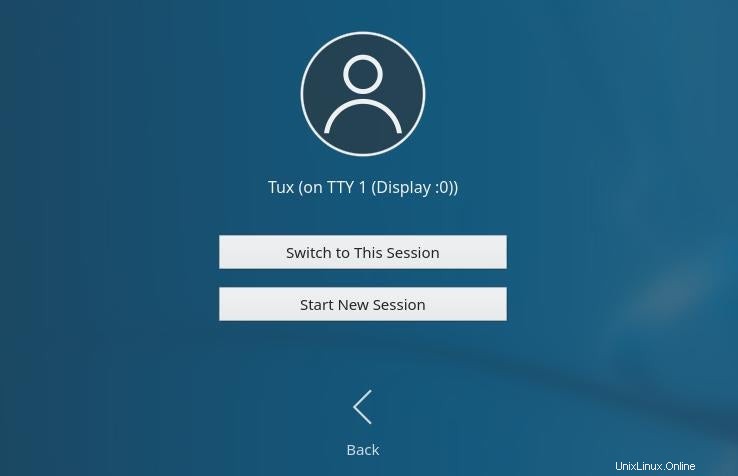
Eliminar un usuario
Cuando tengo invitados en casa, a menudo creo una cuenta de invitado para la duración de su estadía y luego elimino la cuenta una vez que se han ido.
Puede eliminar a un usuario de su computadora eliminando su cuenta de usuario. Esto elimina todos sus datos, por lo que ¡asegúrese de que el usuario que está a punto de eliminar haya migrado lo que necesita fuera de la máquina!
El Eliminar usuario El botón se encuentra en cada cuenta de usuario en Usuarios panel de control, donde creó el usuario en primer lugar.
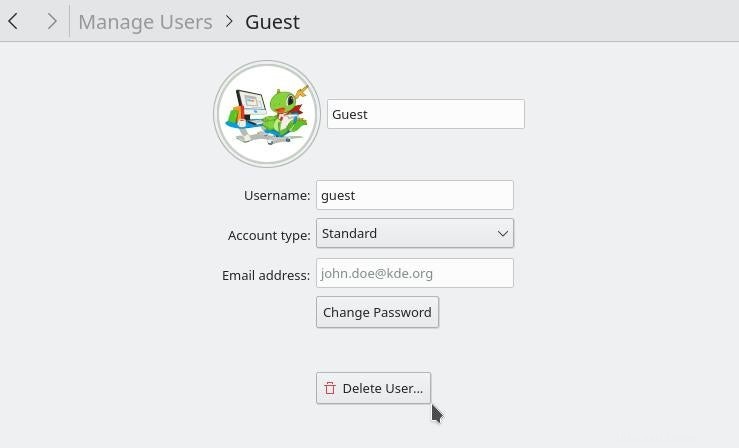
Gestión de usuarios de Linux
Mantener usuarios separados en una computadora es un lujo y una excelente manera de mantener seguros sus propios datos y los datos de sus seres queridos. Permite que cada usuario sea único y haga suyo el escritorio. Con Linux, es fácil y no disruptivo, así que cree usuarios para amigos, invitados y miembros de la familia.